
 Comment trouver le numéro de série de ma semelle?
Comment trouver le numéro de série de ma semelle?
Vous trouverez le numéro de série de votre semelle sur l'étiquette qui se trouve sous la semelle.
Par exemple, sur l'étiquette ci dessous, le numéro de série est 906L.
NB: L signifie Left (semelle gauche). La semelle droite correspondante aura la numéro de série 906R.
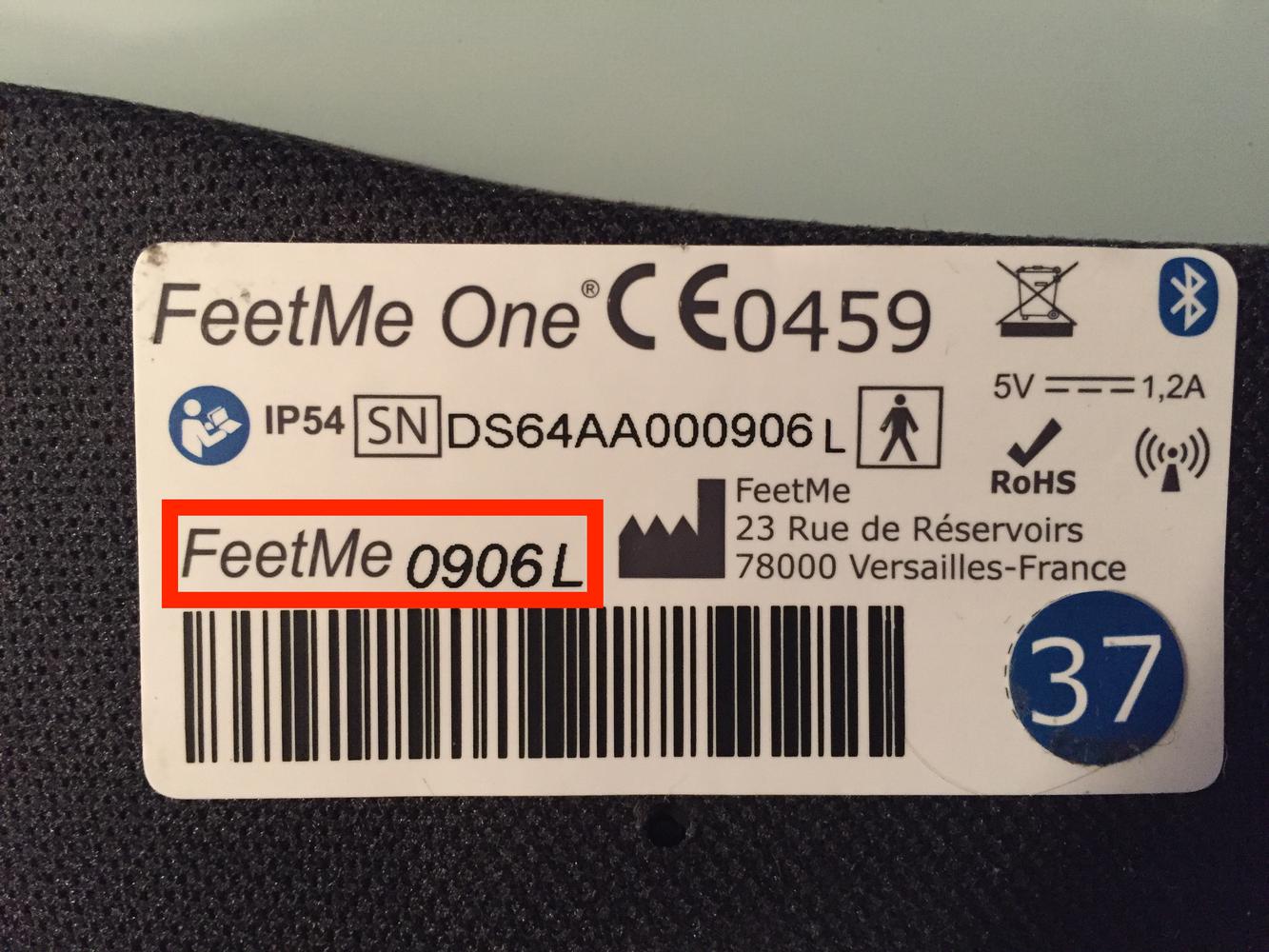

 Comment sauvegarder mes données?
Comment sauvegarder mes données?
Il existe plusieurs façons de réaliser une sauvegarde des données contenues dans votre logiciel (patients, examens, analyses).
- Une sauvegarde de vos données est réalisée dans votre logiciel automatiquement
- Si vous n'avez pas changé votre mot de passe, un mot de passe par défaut est inscrit et le logiciel pourra récupérer les données si le mot de passe n'est pas supprimé de votre ordinateur.
Attention: nous ne connaissons pas ce mot de passe et nous ne pouvons donc pas récupérer vos données si votre ordinateur a supprimé ce mot de passe.
- Si vous avez changé votre mot de passe, le logiciel sera capable de récupérer les données dans tous les cas.
Attention: si vous oubliez votre mot de passe, il sera impossible de récupérer les données.
- Si vous n'avez pas changé votre mot de passe, un mot de passe par défaut est inscrit et le logiciel pourra récupérer les données si le mot de passe n'est pas supprimé de votre ordinateur.
- Vous pouvez faire une sauvegarde manuelle en copiant le dossier
C:\Utilisateurs\Votre nom\.feetme
NB: pour changer votre mot de passe, rendez vous dans la page Informations su logiciel

 Mes semelles se déconnectent une fois qu'elles sont connectées. Que faire?
Mes semelles se déconnectent une fois qu'elles sont connectées. Que faire?
Voici quelques points à respecter pour que les semelles fonctionnent bien:
- Utiliser le Holter fourni et pas un autre téléphone
- Bien charger ses semelles avant de les utiliser (regarder sur l’application le niveau de batterie)
- Rester proche des semelles afin de ne pas perdre la connexion (donner le téléphone au patient)
Si vous avez vérifié tout cela, merci de contacter le service support!

 Les analyses dynamiques détaillées ne fonctionnent pas, que faire?
Les analyses dynamiques détaillées ne fonctionnent pas, que faire?
Plusieurs choses peuvent empêcher le bon fonctionnement des analyses dynamiques détaillées:
- La durée de l'enregistrement doit être de 30s au minimum
- Il est important d'utiliser le Holter pour faire les enregistrements et de le donner au patient pour être certain d'avoir une bonne qualité de signal
- Votre pare-feu peut bloquer les analyses détaillées. Dans ce cas, il suffit d'ajouter une exception pour le logiciel FeetMe.

 Je n'arrive pas à transférer un enregistrement du Holter vers le logiciel d'analyse
Je n'arrive pas à transférer un enregistrement du Holter vers le logiciel d'analyse
Pour être sûr de bien effectuer toutes les étapes nécessaires, vous pouvez vous référer à notre article qui détaille les différentes étapes à suivre.
Voici un ensemble de points à vérifier pour résoudre le problème
- Vérifier que le wifi de votre Holter est il bien allumé
- Vérifier que le Holter et votre ordinateur sont bien connectés au même réseau wifi
- Vérifier que vous avez bien lancé le processus de transfert sur le logiciel podologue
- Eteindre le wifi de votre téléphone, et le rallumer
Le problème peut également venir de configurations de votre système
- Le pare-feu de Windows peut bloquer les transferts. Pour éviter cela il suffit d'ajouter une exception pour le logiciel FeetMe
- Le pare-feu de votre antivirus peut bloquer les transferts. Pour éviter cela il suffit d'ajouter une exception pour le logiciel FeetMe.
- Si vous utilisez un réseau wifi professionnel, il est possible que celui ci bloque les transferts. Dans ce cas merci de prendre contact avec eux.
Si cela ne règle pas le problème, merci de contacter le service support par Intercom!

 Suite à une mise à jour, mon logiciel ne fonctionne plus.
Suite à une mise à jour, mon logiciel ne fonctionne plus.
Si, suite à une mise à jour du logiciel, celui ci ne fonctionne plus correctement (le logiciel ne démarre pas, reste bloqué sur la page avec le logo, etc.), la première chose à faire est de redémarrer votre ordinateur.
Si cela de règle pas le problème, merci de suivre la procédure suivante:
- Fermer le logiciel
- Ouvrir le dossier contenant le logiciel (clique droit sur l'icône du logiciel, "Ouvrir l'emplacement du fichier")
- Lancer le fichier `update-fix.bat`
- Une fenêtre apparait, lorsque le processus de récupération est terminé vous pouvez fermer cette fenêtre
- Redémarrer le logiciel
Si des problèmes persistent encore:
- Télécharger de nouveau le logiciel
- Installer à nouveau le logiciel en suivant les indications du logiciel d'installation
Service d'assistance aux clients par UserEcho

